 Gimp
GimpCalques Gimp
Utiliser les calques dans Gimp
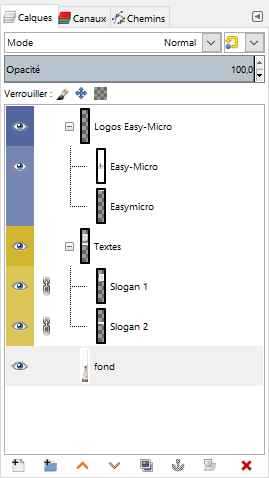
Généralités sur les calques dans Gimp
Il faut voir les calques comme des feuilles transparentes. L'image finale est le résultat de la superposition de ces feuilles. L'idéal est d'avoir autant de calque que d'objet dans votre projet. Le plus il y a de calque, le mieux c'est.Créer un calque
Un calque nommé arrière-plan ou du nom de l'image est toujours créé par défaut, sinon menu Claque -> Nouveau Calque... Notez qu'un calque est aussi automatiquement créé lorsque l'on utilise l'outil Texte.Créer un calque par copier/coller
On sélectionne avec l'outil de sélection rectangulaire (ou ovale) la zone à copier (ou à couper) et on la copie (Ctrl + C). Dans la fenêtre des calques, un nouveau calque est créé en sélection flottante. Faites un clic droit dessus et sélectionnez "Vers nouveau calque".Organiser les calques
Ordre des calques: Le calque le plus haut est devant les autres calques. On peut déplacer les calques avec la souris.Gérer les calques
- Supprimer un calque : Clic droit de souris sur le calque à supprimer
- Dupliquer un calque : Clic droit de souris sur le calque à dupliquer
Ajouter un canal alpha
Le canal alpha permet à une image d'avoir des pixels transparents (pixels totalement transparents ou semi-transparents, qui vont donc laisser apparaître le fond sur lequel ils sont posés). Voir le menu Calque -> Transparence -> Ajouter un canal Alpha. Attention, lors de l'exportation, le format JPEG ne conserve pas la transparenceModifier l'opacité d'un calque
L'opacité, c'est exactement l'inverse de la transparence. Dans la fenêtre des calques, si l'opacité est à 100% (par défaut), le calque est opaque, si l'opacité est à 0%, il est transparent et l'on va voir au travers le calque qui ce trouve immédiatement dessous.Lier des calques
Lier plusieurs calques entre eux revient à les regrouper pour pouvoir effectuer une action simultanément sur chacun d'eux. Il peut s'agir d'un déplacement, d'une transformation, etc. Pour ce faire, cliquez au niveau des calques à lier dans la zone située juste à gauche de leur vignette.La barre d'outils en bas de la fenêtre des calques
- Créer un nouveau calque
- Créer un groupe de calque
- Remonter ce calque
- Descendre ce calque
- Créer un copie de claque
- Ancrer ce calque flottant (dans le calque précédemment actif)
- Ajouter un masque de calque
- Supprimer ce calque
Les modes de calques dans GIMP
Déterminer la façon de combiner chaque pixel dans le calque du haut avec le pixel de même position dans le calque en-dessous. Il y a 21 modes de fusion de calques disponibles dans GIMP et il doit y avoir au minimum deux calques pour pouvoir utiliser la fusion de calques.Voir le menu Mode de la Fenêtre des calques. Normal est le mode par défaut. Le calque de dessus couvre le calque du dessous et si vous voulez voir celui de dessous, il faut que celui du dessus ait un certain degré de transparence. Plus d'infos sur Docs.gimp.org

Ajouter un masque de calque
Un masque de calque (ou Layer Mask) permet de définir des parties du calque qui resteront totalement ou partiellement visibles, le reste étant rendu transparent. Voir le menu Calque -> Masque ->: Ajouter un masque de calque. Exemple à réaliser avec deux calques en mettant le masque sur celui du dessus.- Blanc : aucun effet
- Noir : transparence totale
- Canal Alpha du calque : calque plus transparent qu'avant
- Transfert du canal Alpha du calque : la visibilité du calque est déterminée par le masque de calque et non par le canal Alpha
- Sélection : Cette option convertit la sélection en masque de calque de telle sorte que les zone sélectionnées sont opaques et les zones non sélectionnées sont transparentes. Voir le Bouton Masque rapide en bas à gauche de l'écran.
- Copie du calque en Niveaux de gris : Cette option convertit le calque lui-même en un masque de calque.
- Canal : Le masque de calque est initialisé avec un masque de sélection que vous avez créé au préalable
Bords du Calque (tirets jaune)
Si vous voulez sortir les bords du calque (petit tirets jaune), allez dans le menu Affichage et décochez "Afficher les bords du calque"
Astuce : Pour déplacer un calque GIMP avec les 4 flèches de direction du clavier, il faut sélectionner l'outil Déplacement (M) et cliquer une fois sur la zone à déplacer


